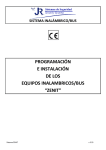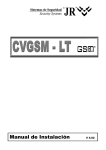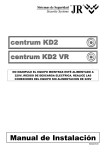Download TCL Sense - JR Sistemas de Seguridad
Transcript
TCL Sense Manual de usuario V5.24 INDICE INTRODUCCIÓN ..................................................................................................................................................... 4 AGRADECIMIENTOS ....................................................................................................................................................................... 4 GARANTÍA ...................................................................................................................................................................................... 4 NORMATIVAS ................................................................................................................................................................................. 4 CARACTERÍSTICAS .................................................................................................................................................. 5 PANTALLA EN ESPERA .................................................................................................................................................................... 5 ZUMBADOR DEL TECLADO ............................................................................................................................................................. 5 ARMADO / DESARMADO ............................................................................................................................................................... 5 RUTA DE ENTRADA‐SALIDA ............................................................................................................................................................ 6 ACTIVACIÓN DE ESCENAS ............................................................................................................................................................... 6 ALARMA EN EL SISTEMA ................................................................................................................................................................ 6 INDICACIONES DE ADVERTENCIA ................................................................................................................................................... 6 TECLAS DE FUNCIÓN DIRECTA........................................................................................................................................................ 7 MENÚ DE USUARIO ........................................................................................................................................................................ 8 DIRECCIONES DE PROGRAMACIÓN .............................................................................................................................................. 10 PROGRAMACIÓN DE ALIAS .......................................................................................................................................................... 11 Introducción Agradecimientos Nuestro agradecimiento por comprar este producto y por su confianza en nuestra marca. Este producto cumple todas las normas de seguridad, ha superado rigurosas pruebas durante el proceso de fabricación y está diseñado para ofrecerle a usted y a su cliente, un sistema de alta seguridad para la transmisión de alarmas. En este manual se explica todo lo necesario para la instalación de este dispositivo, léalo detenidamente y consérvelo para posteriores consultas. Garantía Este producto tiene una garantía de 24 meses desde la fecha de factura. La garantía cubre defectos en los materiales y su sustitución, pero no cubre los gastos de envío y los gastos de transporte. El abuso, mal uso o cualquier reparación llevada a cabo por personas o servicios técnicos no autorizados, cancelará la garantía. Mal uso y desgaste normal del producto, no quedan cubiertos por la garantía. Las características de los equipos técnicos pueden variar debido a las mejoras o cambios introducidos en ellos, sin previo aviso. JR de Seguridad no será responsable de los daños y perjuicios que pudieran derivarse de un mal funcionamiento o instalación defectuosa de los equipos suministrados. Normativas El equipo está diseñado y fabricado para cumplir con todas las directivas y normas siguientes: 89/336/ CEE Directiva EMC 73/23 CEE Directiva de baja tensión 93/68 CEE Modificación de la directiva 73/23/CEE. EN 50 131 Normativa de Sistemas de Seguridad contra intrusión estándar. Grado 2 (inalámbrica) certificado. Grado 3 (en preparación ) Clase ambiental II Esta declaración no será válida en caso de que personas ajenas a JR modifiquen este producto sin el acuerdo de JR. Este equipo está destinado a ser utilizado en el entorno residencial, comercial e industria ligera. Armado / Desarmado Características Para armar / desarmar el panel tendrá que introducir un código de usuario válido y pulsar [Enter] o esperar 2 segundos: Pantalla en espera Información que aparece en la pantalla mientras el teclado está en modo de espera: Áreas desarmadas. Áreas armadas. Cada 8 segundos, el teclado muestra un resumen de la situación en el siguiente formato: Estado: noche Ta: 14.0C V14.1 TU25/10 12:45:00 + = Cambios en el panel de estado Código de usuario + 2 Seg. = Cambios en el panel de estado En caso de tener varias áreas, para asegurar el armado/desarmado, use las teclas de armado / armado noche / desarmado de la siguiente forma: Indicaciones silenciadas. Estado : All Armed Código de usuario En el estado puede aparecer: Código de usuario + + Armar sistema Código de usuario + + Desarmar sistema Código de usuario + + Armado nocturno parcial Después de realizar la operación, la pantalla mostrará: ¾ All Armed: Todas las áreas del sistema están armadas. Conexión Desconexión ¾ All OFF: Todas las áreas del sistema están desarmadas. [Nombre de usuario] [Nombre de usuario] Si intenta armar/desarmar y la operación no está permitida, la pantalla mostrará alguno de los siguientes mensajes: ¾ Arm parcial: Algunas áreas están armadas. ¾ Escena ‘noche’: escena activada. ¾ Ta: 14.0C: indica la temperatura ambiente. No desconecta ¾ V ‐14.1: tensión de alimentación del teclado. Código servicio ¾ TU25/10 12:45:00: Fecha y hora del panel. ¾ Si ingresa un código incorrecto o una función se realiza de forma incorrecta, en la pantalla aparecerá el siguiente mensaje: Det. Prioritaria [Nombre de zona] Función El panel no puede ser armado, porque hay zonas de prioridad en la detección. Tendrá que pulsar la tecla “enter” para pasar a través de las diferentes zonas que no permiten el armado del sistema. Errónea Zumbador del teclado Si pulsa [*] la zona será omitida lo que permite que el sistema sea armado la próxima vez. El teclado tiene un zumbador que advierte acústicamente acerca de los eventos del panel, o cuando se realiza una operación. No conecta Los sonidos son: ruta de entrada / ruta de salida / Zona de día / Zona chime / alarma de intrusión / pre‐alarma de incendio / alarma de incendio / avería / sonido táctil / Error / sonido de desarmado / sonido de alerta médica / Sonido de timbre / sonido Alerta. Llave enclavada Teclado Algunos sonidos solo se pueden desactivar mediante la programación (ruta de entrada / salida) y otros, por las funciones del teclado directo TCL-Sense Definido por el usuario como el código principal, no puede desarmar. Bloqueado [5] No se puede armar / desarmar, porque se está utilizando una llave de enclavamiento. El teclado está bloqueado (durante 1 minuto), porque se han realizado cuatro intentos equivocados del código. TCL-Sense Si al desarmar, alguna zona del sistema ha causado una alarma durante el último periodo de armado, se mostrará la siguiente pantalla: Alerta P03 R00 Teclee código Memoria alarmas Esto significa que hay 3 indicaciones pendientes, y que el usuario ha reconocido 0 de ellas. [Nombre de zona] Después de escribir un código correcto las distintas advertencias se mostrarán a continuación: Para saber como visualizar las advertencias pendientes consulte la sección “indicaciones de advertencia” Indicaciones de zonas Ruta de entrada‐salida Si hay algunas zonas en fallo (incluye zonas enmascaradas, en estado de batería baja o en condición de sabotaje) la pantalla mostrará las zonas defectuosas, como: Esta pantalla se mostrará cuando el contador de tiempo de entrada / salida se activa. Un sonido de cadencia incremental indicará que el tiempo transcurre. El tiempo de entrada se activa cuando el usuario entra en la instalación a través de las zonas de entrada / salida. Mientras que la ruta de salida se muestra después de armar el sistema con un código de usuario válido. T Ruta <- 00:01 T Ruta -> 00:01 Para activar un escenario deberá pulsar su código de usuario y a continuación pulsar ‘*’ * En el display aparecerá el alias correspondiente al escenario 1, para cambiar de escenario deberá pulsar ‘*’ hasta que aparezca en la línea inferior de la pantalla el alias del escenario, para activarlo deberá pulsar ‘E’. Activar Escenario Modo Noche En caso que la activación de un escenario requiera el armado de una partición que no se puede armar, se mostrará el mensaje correspondiente al igual que se realiza en las funciones de armado estándar. Alarma en el sistema En caso de alarma en el sistema, el teclado sonará un pitido (dependiendo de la opción de Grado de seguridad) y la pantalla mostrará las indicaciones de advertencia. Alerta P02 R00 Teclee código Por lo que le pide que introduzca su código, y si se hace, o ). el sistema se desarmará (no importa si pulsa Después de desarmar, se mostrará la pantalla de últimas alarmas en memoria. Indicaciones de advertencia Si hay alguna indicación que el sistema tiene que mostrar al usuario, la siguiente pantalla aparecerá en el LCD. TCL-Sense [Alias zona] Indicaciones del sistema Activación de Escenas Activar Escenario < Alias del escenario> [Alias zona] Mientras que, si pulsa la tecla '*' hará que la zona sea omitida, lo que permite armar después. Mostrado durante el tiempo de salida. + Tamper en Si pulsa la zona se reconoce, se silencia el teclado y se pasará a mostrar la siguiente zona. Mostrado durante el tiempo de entrada. Código Usuario. Avería en [6] Alerta P01 R00 Fallo de red La red de suministro de energía falla. Alerta P01 R00 Batería baja La batería del sistema está por debajo de 11V. Alerta P01 R00 Cambiar batería El sistema no es capaz de recargar la batería en 24 horas. El servicio técnico deberá reemplazarla. Alerta P01 R00 Rst:ajusta reloj Ha habido un reinicio del sistema y la fecha y hora debe establecerse de nuevo. (CIE ha tenido un fallo de proceso). Alerta P01 R00 Salida alimentac Hay un bajo voltaje o una condición de sobre‐consumo de corriente en la fuente de alimentación. Alerta P01 R00 Salida sistema Hay una condición de fallo en un "dispositivo de advertencia" del sistema Alerta P01 R00 Tamper Central El tamper de control de manipulación del panel se ha abierto. Alerta P01 R00 Falta RTC El enlace de PSTN en el panel principal está cortado. Alerta P01 R00 Fallo red GSM Fallo en la red GSM (sólo para los paneles con módulo GSM‐GPRS). TCL-Sense Alerta P01 R00 Fallo link ETH Fallo en el módulo Ethernet link o de red (sólo para los paneles con módulo Ethernet). Para un sistema de grado 3, las comunicaciones y las indicaciones de manipulación sólo pueden ser derogadas con un código de instalador. Teclas de función directa Alerta P01 R00 Imposible report Alerta P01 R00 Bus RS485 Al pulsar una tecla durante 2 segundos se llevarán a cabo las funciones siguientes, hay que tener en cuenta que algunas de ellas requieren teclear un código de usuario antes. Error al enviar eventos a la CRA. Fallo en el bus del sistema RS485. Alerta P01 R00 Enlace vía radio Fallo en la conexión inalámbrica ISM. Alerta P01 R00 Tamper módulo Tamper abierto en un módulo de expansión o teclado. Alerta P01 R00 Bat. Baja mando Llavero usuario tiene la batería baja y debe ser reemplazada. Alerta P01 R00 Prox. Arm. aut. Armado automático programado se llevará a cabo en 2 minutos. Si se pulsa "*", se cancelará este armando. Alerta P01 R00 Fallo ROE antena Fallo en las antenas de los sistemas inalámbricos. Alerta P01 R00 Bidi en curso Panel de control está siendo descargado desde el centro de servicio. Si se pulsa la indicación será reconocida / silenciada y se mostrará la próxima indicación, después de reconocerlas todas la pantalla mostrará la vista de espera con un icono de advertencia: 0 Correo de voz: se grabará un mensaje de voz que reproducirá al detectar una zona retardada. Para detener la grabación, presione [MENU]. Sólo disponible en paneles con módulo de voz. 1 Zonas en detección: el teclado muestra las zonas en detección. Antes de pulsar la tecla se debe introducir un código de usuario válido. Si pulsa * + código de usuario + 1 (2 seg.) se mostrarán las zonas de fallo / sabotaje. 2 Zonas omitidas: el teclado mostrará las zonas omitidas. Antes de pulsar la tecla se debe introducir un código de usuario válido. 3 Últimas alarmas: La pantalla mostrará las zonas que causaron alarma durante el último periodo de armado. Antes de pulsar la tecla se debe introducir un código de usuario válido. 4 Prueba de salidas: activa las salidas del panel durante 2 segundos. Antes de pulsar la tecla se debe introducir un código de usuario válido. Si pulsa * + código de usuario + 1 (2 seg.) se mostrarán las salidas en estado de error. 5 Zona chime: activa/desactiva la entrada/salida y la zona de día con función Chime (buzzer). 6 Zonas de altavoces: activa/desactiva los mensajes de los altavoces. 8 Sonido táctil: activa/desactiva el sonido del teclado táctil. 9 Reset: al pulsar este botón se desactiva la pre‐ alarma de fuego y la ruta de andado. Policía: Envía informe de atraco a la CRA. Las indicaciones de fallo seguirán presentes hasta que el fallo se restablezca. Bomberos: envía un informe de alarma contra incendios a la CRA. Si se intenta el armado con indicadores pendientes de reconocimiento, este no se permitirá y las indicaciones de advertencia se mostrarán de nuevo. Médico: Envía a la CRA un informe de emergencia que requiere de asistencia médica. En cualquier caso si usted desea armar el sistema, se deben derogar las indicaciones que no permiten armar pulsando la tecla '*’. Si se derogan correctamente las condiciones que impiden el armado y usted había ó , el sistema se ejecutado armado mediante armará. TCL-Sense [7] 2 + 3 Sonido del timbre: activa/desactiva el sonido de aviso de llamada del teclado. 5 + 6 Sonido de desarmado: activa/desactiva el sonido de desarmado. TCL-Sense Acceso de nivel 3 * + E Backlight: activa/desactiva retroiluminación permantente display/teclado de la del Acceso nivel 3 Activado Menú de usuario Para llevar a cabo funciones especiales y la programación de usuario, debe entrar en el menú, pulsando la tecla [Menu] seguido del [código de usuario] (Código por defecto 1111). se presiona, Led detectores Este menú mostrará el estado de los pilotos LED de los detectores, en caso de estar activado, parpadearán cada vez que detecten, sino permanecerán siempre apagados. para acceder a la LED detectores Activado Las funciones disponibles para el usuario son: Omisión / Restauración de zonas Al entrar en el menú de omision, deberá introducir el + número de la número de la zona seguido de siguiente zona, finalmente, valide con la tecla [Enter]. Numero de zona + Acceso nivel 3 Desactivado El estado cambiará cada vez que la tecla cuando quiera salir pulse la tecla MENÚ. Para navegar por las distintas opciones del menú, presione las teclas 2 [▲] y 8 [▼]. Una vez que encuentre la función deseada presione función. Al entrar a este menú, se mostrará el acceso actual de nivel 3 (instalador). LED detectores Desactivado El estado se cambia cada vez que se presiona la tecla cuando quiera salir pulse la tecla MENÚ. Si se cambia el modo de trabajo del LED, dicho cambio tendrá efecto pasado un periodo de unos 10 minutos para los detectores inalámbricos. + Registro de eventos + Numero de zona + El teclado muestra los últimos eventos, comenzando por el más reciente. La pantalla muestra el evento, el nombre de usuario o zona, y el registro de fecha/hora. Mientras que la función se este llevando a cabo, la pantalla mostrará el nombre de las zonas que están siendo omitidas. DD/MM Omisión zonas: -[Alias zona] CID: R 130 HH:MM [Nombre de Usuario/Zona] Utilice las siguientes teclas para la visualización: Una vez validado, la zona omitida actual se muestra: 2 [▲]: muestra los eventos más recientes. 8 [▼]: muestra los eventos pasados Zonas Omitidas [Alias zonas] [MENU]: Sale de la función de registro de eventos. El campo de CID es el código contactID del evento que se produjo, cuyos significados son los siguientes: Activar / Desactivar Zonas de Día ¾ E401 ‐ Instrucciones de desarme. Al entrar en el menú de zonas de día la pantalla se mostrará el estado actual de las zonas de día. Zonas de día Activada ¾ R401 ‐ Instrucciones de armado. ¾ E130 ‐ Robo de alarma en la zona. Zonas de día Desactivada ¾ E134 ‐ Entrada / Salida de alarma. ¾ E133 ‐ 24 horas de alarma. ¾ E140 ‐ alarma genérica. Cada vez que la tecla se presione el estado cambiará, cuando quiera salir pulse la tecla MENU. ¾ E110 ‐ Detector de humo Código de Servicio Ruta de andado Para habilitar la desconexión por código de servicio seleccione la opción del menú “Código de servicio” y La ruta de andado es un estado del sistema que le permite realizar una verificación del correcto funcionamiento de los detectores del sistema. pulse la tecla . A medida que se vayan disparando los diferentes sensores del sistema, sonará el zumbador y se irán acumulando en la vista del teclado. Se conectarán las áreas del usuario que realiza la función y se permitirá una desconexión por código de servicio. TCL-Sense [8] TCL-Sense Al finalizar el test de andado podrá comprobar en el teclado la lista de detectores que se han activado. Asignación de programas de relés Al entrar en el menú de programación de relés, la pantalla mostrará: El proceso finalizará a los 4 minutos o bien pulsando la tecla [9] durante 2 segundos. Rele : - - Prog: - - Ruta de andado < alias zonas > Para asignar un programa a cierto relé, realizar: [nº de relé] Control de areas Al entrar en el menú de control de áreas, la pantalla mostrará: los relés van del 01 al 04 y los + [nº de programa] + programas del 01 al 08, asigne el programa 00, para anular un relé. Status: _ _ nº:_ _ <Alias área > Rele: 01 Prog : 03 < FICHA DEL RELÉ > Para seleccionar otra área de salida: pulse [▲] para aumentar el índice o [▼] para disminuirlo, el estado de la zona se actualiza automáticamente (ON = ARMADO, OFF = DESARMADO). En el momento de haber introducido el nº de relé, aparecerá en el campo Prog: el programa actual asignado, si no quiere cambiarlo, pulse [Menu] para volver al inicio del modo de programas de relés. Pulse Para volver al menú, desde el estado de reposo, pulsar la tecla [Menu]. para armar. Para desarmar pulse [*]. Programación de alias El estado visualizado se actualizará, una vez la operación haya sido realizada Ver a final del manual. Para salir, pulse [MENU]. Programación de usuario Control de salidas Al entrar en la programación, se mostrará: Al entrar en el menú, la pantalla mostrará: Dirección: Status: --- nº:_ _ _ <Alias salida> --- I: - - - - - - Salir de programación En este menú que será capaz de controlar ambas salidas principales (OUT1, OUT2), ambas PGM (PGM1, PGM2) y los relés de los módulos de ampliación. Para salir de programación pulse (tecla a tecla): * Utilice las siguientes teclas para la visualización: + Para seleccionar otra salida: pulse [▲] para aumentar el índice o [▼] para disminuirlo, automáticamente aparecerá el estado actual. De todas formas el teclado saldrá del estado de programación automáticamente, sino se pulsa una tecla durante 4 minutos. Para activarla pulse Programación/visualizar datos de direcciones Para desactivar presione [*]. Para programar realizar los siguientes pasos: ¾ Introducir la dirección de programa. El estado visualizado se actualizará, una vez la operación haya sido realizada o al introducir el tercer dígito de dirección el display le mostrará los datos programados en la línea i:‐‐‐‐‐‐‐ o Si desea conservar los datos programados, pulse [MENU]. Sólo se podrán controlar las salidas/relés que hayan sido habilitados para trabajar con esa función. Para salir, pulse [MENU]. ¾ Introducir datos nuevos en caso de querer modificar los existentes. ¾ Validar con la tecla . Ejemplo: Código 1: 1234. (Dirección 001) Dirección: 001 I: 1 2 3 4 TCL-Sense [9] TCL-Sense Ejemplo: Código 1. Nuevo código 4567. Direcciones de programación 001 Programación del código de usuario Las siguientes direcciones permitirán al a cada usuario modificar su propio código (sistema en Grado 2 EN50131), pero no modificar los de otros usuario. Tampoco se permite al usuario, crear o borrar códigos. Código usuario 1 Código usuario 6 Código usuario 7 Código usuario 8 Código usuario 13 Código usuario 14 Código usuario 15 Código usuario 16 TCL-Sense F F F F F F F 200 + D 1 2 3 4 5 6 7 8 9 + 201 + D 1 2 3 4 5 6 7 8 9 + Teléfonos SMS 1 a 5. F Estas direcciones permiten programar los teléfonos de SMS del sistema. F Para configurar el teléfono 666777888, en el caso de España deberá anteponer los dígitos 34, vea ejemplo en dirección 202. F F F F F F F F F F F F 006 007 008 F F 203 + + 204 + + 205 + + 206 + + 207 + + Programación de fecha y hora F Fecha: 009 F F 100 F E Ejemplo: 18 agosto 2011 010 F F 100 F 1 6 0 8 1 1 E Hora: 011 F Código usuario 12 7 + 202 + 3 4 6 6 6 7 7 7 8 8 8 + F Código usuario 11 1 005 F Código usuario 10 1 004 F Código usuario 9 1 003 F Código usuario 5 6 Estas direcciones permite modificar los teléfonos a particulares ( 1 y 2 ). 002 F Código usuario 4 5 Example: Tel. 1: 123456789 con detección de tono. F Código usuario 3 4 Teléfonos particulares. 001 1 Código usuario 2 + F F 101 F E Ejemplo. 10:45:00 AM 012 F F F F F F F F F F F F F F F F F F F F 101 1 0 4 5 0 0 E 013 Es obligatorio introducir los 6 dígitos al completo. 014 015 016 [10] TCL-Sense Programación de Alias Existen algunas teclas especiales en ambos modos. Las fichas son los nombres que se le dan a las zonas, usuarios, salidas... en el teclado TCL. − [*]: Cambia entre mayúscula / minúscula. − [ ]: Elimina el carácter seleccionado, sustituyéndolo por un espacio en blanco. − [ ]: Inserta un carácter. − [ ]: Elimina el carácter seleccionado. Las fichas programadas en un teclado, se enviarán automáticamente al resto de teclados. Entrar en programación fichas Estando en menú elegir “programación de Alias” Una vez se ha editado el nombre correctamente, se debe pulsar la tecla: Menú de alias Puede moverse entre los tipos de Alias mediante las teclas [▲] y [▼]. − − Los diferentes tipos de Alias disponibles son los siguientes: ¾ Zonas ¾ Áreas ¾ Salidas ¾ Identificadores ¾ Relés ¾ Escenarios ]: Para confirmar los cambios [ [MENU]: Para cancelar los cambios Funciones en el modo de edición de nombre ¾ Usuarios Para validar la selección se debe pulsar la tecla [ ]. Selección de un alias El identificador del Alias debe ser un número de dos cifras. Para introducir un alias a modificar pulse directamente los dígitos correspondientes al índice. MENU Para validar el valor introducido y pasar a modo edición pulsar la tecla [ 1 2 3 [espacio] Æ 1 AÆBÆCÆ2 DÆEÆFÆ3 4 5 6 GÆHÆIÆ4 JÆKÆLÆ5 MÆNÆOÆ6 7 8 9 PÆQÆRÆSÆ7 TÆUÆVÆ8 WÆXÆYÆZÆ9 * 0 MAY/MIN. .Æ0 Validar ] Modificar el nombre del alias Para editar el alias, se puede trabajar en modo cursores o en modo SMS, para cambiar de modo cursores a modo SMS se deberá pulsar la tecla [ ]. Modo cursores: El cursor se marca como un ‘_’ - Moverse entre los caracteres disponibles pulsando las teclas [▲] y [▼]. - Desplazarse entre los caracteres con <‐ , ‐> Modo SMS: El cursor se visualiza como un carácter negro. - Usar las teclas [1] a [9] para escoger un carácter usando el método SMS para teléfonos móviles. Por ejemplo: la primera vez que la tecla [2] es presionada, la letra “a” será seleccionada, pulsando una segunda vez, se seleccionara la letra “b”, después “c”, después “2”, después volverá a “a”, etc. TCL-Sense [11] TCL-Sense JR Sistemas de Seguridad C/ Rosellón 52‐54 Bajos E‐08029 Barcelona (SPAIN) www.jrsecurity.com [email protected] Tel. * (34) 93.494.84.40 Fax (34) 93.410.22.21